如何查看苹果电脑续航

对于苹果电脑用户来说,电池续航是影响使用体验的重要因素之一,无论是日常办公、学习还是娱乐,了解设备的实际续航表现,不仅能帮助用户合理规划使用时间,还能及时发现电池健康问题,本文将详细介绍几种查看苹果电脑续航的方法,并提供延长电池寿命的实用建议。
通过系统内置功能查看电池状态
苹果macOS系统提供了直观的电池管理工具,用户无需安装第三方软件即可获取基础信息。
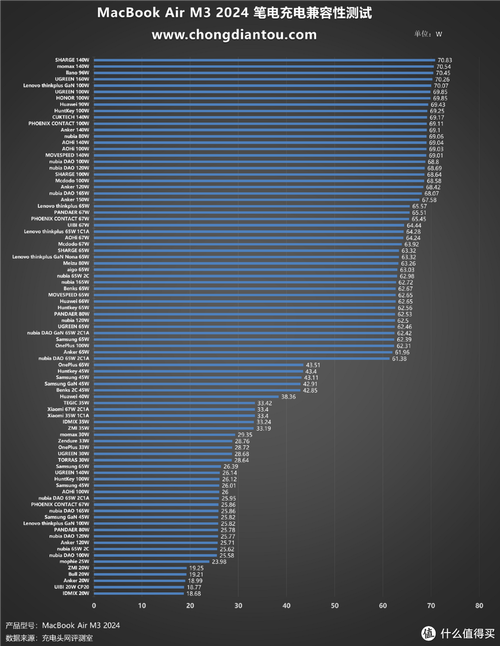
-
查看当前电量与使用时间
点击屏幕右上角的电池图标,下拉菜单中会显示当前剩余电量百分比,将鼠标悬停在图标上,系统会预估剩余续航时间(剩余约5小时”),这一数据基于当前使用场景动态计算,比如运行大型软件或仅浏览网页,数值会有所差异。 -
查看电池健康与循环次数
打开系统设置(macOS Ventura及更高版本)或系统偏好设置(旧版本),进入电池选项,在左侧菜单栏中选择电池健康,即可看到以下信息:- 最大容量:显示当前电池容量相对于出厂设计的百分比,若低于80%,建议考虑更换电池。
- 电池循环次数:苹果官方对不同机型的循环次数有不同标准,通常MacBook的电池设计循环次数为1000次。
使用终端命令获取详细电池报告
若需要更专业的电池数据,可以通过macOS的终端工具生成详细报告。
-
生成电池健康报告
打开终端(可在“启动台-其他文件夹”中找到),输入以下命令并按回车:system_profiler SPPowerDataType终端会输出包括电池序列号、当前容量、循环次数、充电状态等详细信息。
-
解读关键数据
- Full Charge Capacity (mAh):当前电池满电容量。
- Design Capacity (mAh):出厂设计的最大容量。
若两者差异超过20%,说明电池已明显老化。
借助第三方工具监测续航表现
部分第三方软件能提供更直观的可视化数据,适合对续航有精准需求的用户。
-
推荐工具:CoconutBattery
这是一款免费的轻量级工具,支持实时显示电池状态,包括当前电量、设计容量、循环次数等,还能对比同一台设备的历史数据,帮助用户追踪电池衰减趋势。 -
使用技巧
- 开启“菜单栏显示”功能,可随时查看电池状态。
- 定期导出数据,便于长期对比分析。
优化电池续航的日常习惯
了解续航数据后,通过调整使用习惯可进一步延长电池寿命。
-
降低屏幕亮度
屏幕是耗电大户,将亮度调整至舒适的最低档,可显著减少电量消耗。 -
关闭后台非必要进程
通过“活动监视器”查看CPU和内存占用,关闭高耗能应用(如视频渲染软件)。 -
启用“优化电池充电”功能
在电池设置中开启此功能,系统会学习用户的充电习惯,避免长时间保持满电状态,减缓电池老化。 -
避免极端温度环境
苹果建议在10°C至35°C的环境中使用设备,高温或低温都会加速电池损耗。
何时需要更换电池?
如果出现以下情况,可能是电池需要更换的信号:
- 最大容量低于80%,且续航时间无法满足基本需求;
- 电脑频繁意外关机(即使显示有余电);
- 机身明显鼓包或发热异常。
苹果官方或授权服务商提供电池更换服务,价格透明且质量有保障,不建议自行拆机更换,以免损坏其他组件。
个人观点
作为长期使用MacBook的用户,我认为定期关注电池健康远比“用到报废再换”更明智,续航不仅是数字游戏,更反映了设备与使用习惯的契合度,通过系统工具与简单设置,完全可以在享受高效生产力的同时,延长设备的生命周期——毕竟,一台健康的电脑,才是可靠的工作伙伴。









评论列表 (2)
苹果电脑用户可通过系统内置功能、终端命令或第三方工具查看电池续航及状态,优化使用习惯能延长电池的寿命;当电池容量低于80%且影响使用时考虑更换新电板以保证体验顺畅和保障设备安全性能长久稳定运作的最佳选择是寻求官方授权服务商进行专业操作处理避免自行拆机造成不必要的损失和风险隐患的出现发生。。
2025年09月22日 14:11在Mac电脑上,你可以通过点击菜单栏的电池图标,查看当前电量百分比、剩余使用时间以及电池健康状况,从而了解电池续航情况。
2025年09月29日 08:42